Fietsroute plannen met Google Maps
Artikel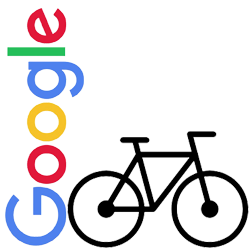
Op zoek naar een fijne fietsrouteplanner? Google Maps is hiervoor een handige dienst. Maar hoe werkt dat precies?
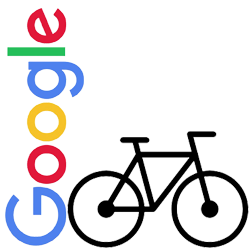
Fietsrouteplanner openen
- Ga naar de website maps.google.nl
- De plattegrond van Nederland verschijnt, waarschijnlijk met uw woonplaats in beeld (of de plek waar u nu bent).
- Ga met de muisaanwijzer op de zoekbalk staan en klik op Route.
.png)
- Nu staan verschillende pictogrammen in beeld: een auto, bus, poppetje, fiets en een vliegtuig. Klik op de afbeelding van de fiets.
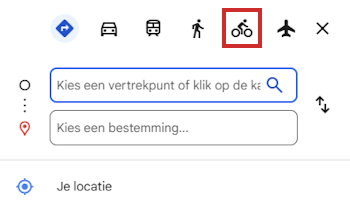
Vertrek- en eindpunt fietsroute invullen
Er staan twee invulvelden. De bovenste is voor het vertrekpunt, de onderste voor de bestemming.
- Klik op Kies een vertrekpunt of klik op de kaart en typ het vertrekpunt. Dit kan een huisadres zijn, maar bijvoorbeeld ook alleen een woonplaats. Het vertrekpunt is ook aan te klikken op de kaart. Het bijbehorende adres wordt automatisch in het veld ingevuld.
- Klik op Kies een bestemming, typ de bestemming en druk op Enter. Ook hier kunt u de locatie aanklikken op de kaart.
.png)
Google Maps herkent veel punten en geeft tijdens het typen suggesties om op te klikken. Wanneer Google Maps de locatie niet direct herkent, geeft de site mogelijke locaties weer. Maak hier een keuze door de juiste suggestie aan te klikken.
Route kiezen
Google kiest een route uit en laat die zien in de vorm van een donkerblauwe lijn op de kaart. Daarbij staat hoelang de route is en hoeveel tijd het kost om die te fietsen. In lichtblauw staan alternatieve routes. Klik op een van de lichtblauwe lijnen om de andere route te selecteren.
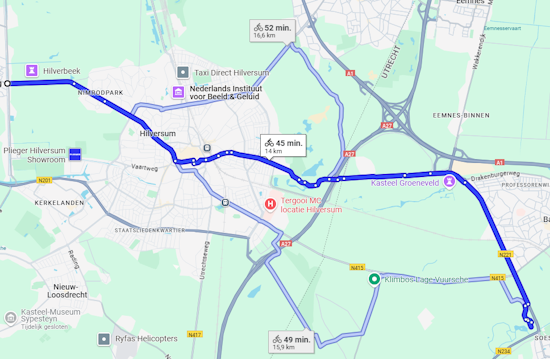
Rondje fietsen plannen met Google Maps
Een leuk rondje fietsen vanaf eigen huis of vakantiebestemming kan natuurlijk ook. Dan zijn het vertrek- en eindpunt hetzelfde en is de net ingevoerde bestemming een tussenstop. Daarna keert u terug richting startpunt.
- Een extra bestemming of eindpunt opnemen in de route? Klik op Bestemming toevoegen onder de bestemming. Ziet u dit niet staan? Druk dan eerst op de Enter-toets op het toetsenbord.
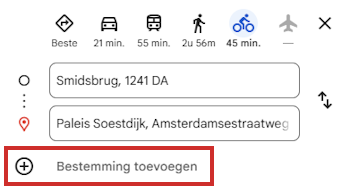
- Type bij 'Kies een bestemming of klik op de kaart' weer het startpunt van de fietsroute in.
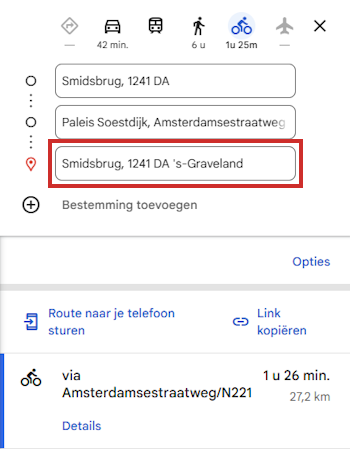
Routebeschrijving bekijken
Wanneer de locaties naar wens zijn ingevuld, bekijk dan de voorgestelde route.
- Op de kaart staat de route in een blauwe lijn.
- Verder inzoomen op de route kan door op het plusteken rechtsonder in beeld te klikken. Dit kan ook met het scrollwieltje van de muis.
- Klik op Details om de tekst van de routebeschrijving te zien.
.png)
- Nu is de hele beschrijving van de route zien.
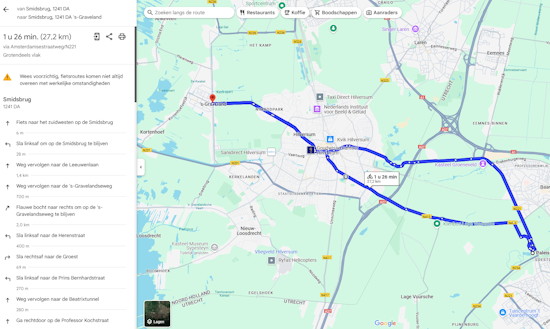
- Inzoomen op een bepaald gedeelte van de route kan door in de beschrijving op de tekst erover te klikken.
- Klik linksboven op de pijl om terug te keren naar het overzicht.
Fietsroute van Google Maps delen
Gebruikers van een Google-account kunnen de route ook naar hun smartphone sturen. Dit werkt alleen als de telefoon gekoppeld is aan het Google-account. Als dat niet zo is, verschijnen na het inloggen op Google alleen de opties voor e-mail en sms.
Route naar telefoon sturen
Zenden naar de telefoon gaat als volgt:
- Klik boven de routebeschrijving op Route naar je telefoon sturen.
- Log zo nodig eerst in bij het Google-account. Klik op Aanmelden en log in.
- Klik zo nodig op Route naar XXX sturen. Hierbij staat 'XXX' voor de naam van het apparaat.
- Staat dit er niet? Volg dan de stappen onder 'Route delen via email of sms'.
- Op het apparaat verschijnt een melding dat er een route met u is gedeeld. Tik hierop, en de route opent automatisch in de app Google Maps.
Route delen via email of sms
Stuur zo de route met een mail of sms naar uw telefoon:
- Klik boven de route beschrijving op Route naar je telefoon sturen.
- Log zo nodig eerst in bij het Google-account. Klik op Aanmelden en log in.
- U krijgt verschillende opties te zien. U kunt de route naar uw telefoon sturen via uw Google-account, e-mail of sms-bericht.
- Klik op het envelopje
 om de route naar uzelf te mailen. De route wordt naar het e-mailadres gestuurd dat hoort bij uw Google-account.
om de route naar uzelf te mailen. De route wordt naar het e-mailadres gestuurd dat hoort bij uw Google-account. - Ook
kunt u de route ontvangen per sms-bericht. Klik hiervoor op het
tekstballonnetje
 . De sms wordt gestuurd naar het nummer dat gekoppeld
is aan uw Google-account.
. De sms wordt gestuurd naar het nummer dat gekoppeld
is aan uw Google-account.
Let er wel op dat u via e-mail en sms alleen een link verstuurt die naar de route leidt.
Link naar route delen
Geen Google-account of wilt u de route delen via een andere app? Deel dan de route via een link.
- Klik boven de routeomschrijving op Link kopiëren.
- Ga naar de app waarin u de link wilt delen. Bijvoorbeeld WhatsApp (Web).
- Nu staat de link op het Klembord. Gebruik hem in het gewenste programma via de optie 'Plakken' of de sneltoets Ctrl+V.
Gebruik onderweg eventueel een offline kaart van Google Maps op de smartphone, om zonder internetverbinding via gps de route te volgen.
Routebeschrijving printen
De routebeschrijving is ook te printen.
- Staan de verschillende aanwijzingen van de route nog niet in beeld? Klik dan op Details.
- Klik boven de beschreven routebeschrijving op de afbeelding van de printer
 .
. - Er zijn twee opties: Afdrukken met kaarten en Alleen tekst afdrukken. Met 'Afdrukken met kaarten' staan bij de verschillende punten een kaart of foto van de locaties. Dit kan handig zijn als u ergens onbekend bent, maar bij een lange route kost dit veel papier. Met 'Alleen tekst afdrukken' krijgt u een lijstje van de aanwijzingen.
- Het is mogelijk om notities toe te voegen na het kiezen voor het afdrukken van alleen de tekst of met de kaart. Klik hiervoor onder het vertrekpunt en de bestemming (bovenin het scherm) op Je kunt hier notities invoeren.
- Klik rechtsboven op Afdrukken.
- Stel in het venster dat opent verschillende zaken in, afhankelijk van uw printer.
- Alles naar wens? Klik dan op Afdrukken.
Bent u geholpen met dit artikel?
Laat weten wat u van dit artikel vond, daarmee helpt u de redactie van SeniorWeb én andere gebruikers van de website.
Meer over dit onderwerp
Eigen kaart maken met Google My Maps
Verzamel interessante locaties in een persoonlijke kaart. Handig op vakantie. Mis geen enkele bezienswaardigheid.
Zo loop je nooit meer verkeerd tijdens het kaartlezen
Handig dat Google Maps, maar welke kant moet ik nou op? Vind met de virtuele richtingaanwijzers van Live View sneller de juiste looproute.
Bekijk meer artikelen met de categorie:
Meld u aan voor de nieuwsbrief van SeniorWeb
Elke week duidelijke uitleg en leuke tips over de digitale wereld. Gratis en zomaar in uw mailbox.